Bàn phím MacBook Pro 13 inch A1502 (2013, 2014, 2015) có độ mỏng ấn tượng, đồng thời mang lại cảm giác gõ phím nhạy hơn. Nhưng sau thời gian sử dụng, nhiều người dùng đã gặp các vấn đề như liệt phím, kẹt phím, phím nhấn không phản hồi hoặc lỗi nhập ký tự lặp lại. Vì vậy, việc hiểu rõ về cấu trúc, các lỗi thường gặp và cách khắc phục sẽ giúp người dùng duy trì hiệu suất làm việc của thiết bị tốt hơn.

Nơi lắp bàn phím MacBook Pro 13 inch A1502 (2013, 2014, 2015) chất lượng ở đâu?
1. Thiết kế của bàn phím MacBook Pro 13 inch A1502 (2013, 2014, 2015)
MacBook Pro 13 inch A1502 (các phiên bản từ 2013, 2014, 2015) là một trong những dòng MacBook được đánh giá cao về thiết kế, hiệu suất và độ bền. Một trong những yếu tố góp phần tạo nên trải nghiệm sử dụng mượt mà của máy chính là bàn phím chất lượng cao với cơ chế cắt kéo (Scissor Mechanism).
Không giống như các dòng MacBook đời mới sau này sử dụng bàn phím cánh bướm, bàn phím trên MacBook Pro A1502 mang đến cảm giác gõ phím ổn định, nhạy và bền bỉ theo thời gian.
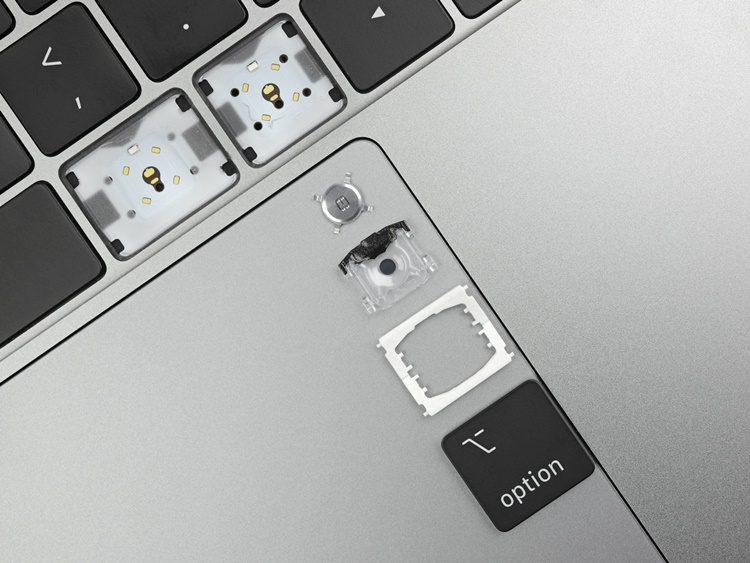
Với hành trình phím sâu hơn, mỗi lần nhấn mang lại cảm giác êm ái và chính xác, giúp người dùng có thể gõ văn bản trong thời gian dài mà không cảm thấy khó chịu. Các phím được thiết kế theo chuẩn chiclet-style (phím dạng ô vuông với khoảng cách hợp lý giữa các phím), giúp giảm thiểu lỗi gõ nhầm và tăng độ thoải mái khi nhập liệu.
Ngoài ra, bàn phím còn được trang bị hệ thống đèn nền LED dưới mỗi phím, giúp người dùng có thể dễ dàng thao tác ngay cả trong điều kiện thiếu sáng. Độ sáng của đèn nền có thể được điều chỉnh linh hoạt thông qua phím chức năng, giúp tối ưu trải nghiệm khi sử dụng trong nhiều môi trường khác nhau.
2. Dấu hiệu bàn phím MacBook Pro 13 inch A1502 (2013, 2014, 2015) bị hư hỏng
Bàn phím MacBook Pro 13 inch A1502 (2013, 2014, 2015) được thiết kế với cơ chế cắt kéo, mang lại trải nghiệm gõ phím ổn định và độ bền cao. Tuy nhiên, sau một thời gian dài sử dụng, nhiều người dùng nhận thấy bàn phím bắt đầu xuất hiện những dấu hiệu bất thường. Các vấn đề này có thể bắt đầu từ một vài phím đơn lẻ rồi lan rộng ra toàn bộ bàn phím, gây ra sự khó chịu và ảnh hưởng đến hiệu suất làm việc.

Những dấu hiệu của bàn phím bị lỗi có thể xuất hiện đột ngột hoặc tiến triển từ từ, tùy thuộc vào mức độ hao mòn hoặc sự tác động từ bên ngoài. Một số lỗi chỉ ảnh hưởng đến một phần bàn phím, nhưng cũng có những trường hợp toàn bộ bàn phím mất khả năng hoạt động. Dưới đây là những biểu hiện rõ ràng nhất cho thấy bàn phím MacBook Pro 13 inch A1502 của bạn đang gặp sự cố và cần được kiểm tra kỹ lưỡng.
2.1 Một số phím không còn phản hồi khi nhấn
Khi gõ bàn phím, bạn có thể nhận thấy một số phím không tạo ra ký tự trên màn hình, dù đã nhấn nhiều lần. Ở giai đoạn đầu, chỉ một vài phím bị ảnh hưởng, nhưng theo thời gian, tình trạng này có thể lan rộng, khiến việc nhập liệu trở nên gián đoạn. Một số người dùng có thể cảm thấy phím vẫn có độ nảy khi nhấn xuống, nhưng hệ thống hoàn toàn không ghi nhận tín hiệu.

Trong một số trường hợp khác, phím có thể phản hồi chậm hơn bình thường, tức là khi bạn nhấn phím, ký tự chỉ xuất hiện sau một khoảng thời gian trễ nhất định, gây ra cảm giác khó chịu khi gõ văn bản liên tục. Dấu hiệu này có thể xảy ra ở bất kỳ phím nào trên bàn phím MacBook Pro 13 inch A1502 (2013, 2014, 2015), từ các phím chữ, số cho đến phím chức năng.
2.2. Phím bị cứng hoặc kẹt, khó bấm hơn bình thường
Một dấu hiệu khác thường gặp là tình trạng một số phím trở nên khó nhấn hoặc bị kẹt, làm mất đi sự mượt mà khi gõ. Bạn có thể nhận thấy có phím cần dùng lực nhiều hơn mới bấm được, hoặc khi nhấn xuống, phím không bật lên ngay lập tức như các phím khác.
Trong nhiều trường hợp, phím vẫn có thể hoạt động nhưng cảm giác bấm không còn như ban đầu. Khi bạn gõ nhanh, sự khác biệt về độ nảy giữa các phím có thể khiến bạn bị mất nhịp, gây ảnh hưởng đến tốc độ nhập liệu. Một số phím có thể bị cứng hoàn toàn, gần như không thể nhấn xuống dù bạn đã thử nhiều lần.
2.3. Nhấn một lần nhưng ký tự xuất hiện nhiều lần
Lỗi nhập ký tự lặp là một trong những dấu hiệu gây khó chịu nhất khi bàn phím gặp vấn đề. Khi bạn gõ một phím bất kỳ, chẳng hạn như chữ “A”, ký tự có thể xuất hiện thành một chuỗi dài như “AAAAAA” dù bạn chỉ nhấn một lần. Điều này gây ảnh hưởng nghiêm trọng đến việc nhập văn bản, đặc biệt khi bạn không để ý và chỉ phát hiện lỗi sau khi đã hoàn thành một đoạn nội dung dài.

Tình trạng này có thể xảy ra với một hoặc nhiều phím, làm gián đoạn trải nghiệm đánh máy. Người dùng có thể cảm thấy như phím bị “mắc kẹt” trong trạng thái nhấn xuống, khiến hệ thống tiếp tục ghi nhận tín hiệu ngay cả khi đã thả tay khỏi bàn phím MacBook Pro 13 inch A1502 (2013, 2014, 2015).
2.4. Phím bị lệch vị trí hoặc lung lay
Bàn phím MacBook Pro 13 inch A1502 được thiết kế với cơ chế cắt kéo chắc chắn, nhưng theo thời gian, một số phím có thể bị lệch hoặc không còn cố định chắc chắn trên bề mặt bàn phím. Khi chạm vào, bạn có thể cảm thấy phím bị lung lay, không còn ổn định như ban đầu.
Ở một số trường hợp nghiêm trọng hơn, phím có thể bị bung ra khỏi bàn phím, để lộ phần cơ chế bên dưới. Điều này không chỉ làm mất thẩm mỹ mà còn gây khó khăn khi thao tác, vì nếu không gắn lại đúng cách, phím có thể không còn hoạt động bình thường.
2.5. Độ nhạy của phím bị giảm, phải nhấn mạnh mới nhận lệnh
Khi bàn phím ở trạng thái bình thường, bạn chỉ cần chạm nhẹ là phím có thể phản hồi ngay lập tức. Tuy nhiên, nếu bàn phím bắt đầu có dấu hiệu mất đi độ nhạy, bạn sẽ phải nhấn mạnh hơn để nhập ký tự.

Tình trạng này thường xảy ra ở những phím được sử dụng nhiều, chẳng hạn như phím Space, Enter, Shift, Backspace, khiến người dùng phải điều chỉnh cách gõ để phù hợp với độ nhạy mới. Ban đầu, chỉ một số phím bị ảnh hưởng, nhưng nếu không được kiểm tra sớm, tình trạng này có thể lan rộng ra nhiều phím khác.
2.6. Đèn nền bàn phím không hoạt động hoặc sáng không đồng đều
Bàn phím MacBook Pro 13 inch A1502 có hệ thống đèn nền giúp người dùng dễ dàng nhập liệu trong điều kiện thiếu sáng. Nếu bạn nhận thấy đèn nền không hoạt động hoặc sáng không đều giữa các phím, đây có thể là dấu hiệu bàn phím đang gặp vấn đề.
Một số trường hợp, đèn nền có thể sáng mờ hơn bình thường hoặc nhấp nháy liên tục, gây mất tập trung khi làm việc. Những phím ít sử dụng vẫn có ánh sáng tốt, trong khi những phím được dùng nhiều có thể bị tối hơn, cho thấy sự xuống cấp của hệ thống chiếu sáng dưới bàn phím.
2.7. Một số phím bị bong tróc hoặc mờ ký tự
Bề mặt của phím trên MacBook Pro 13 inch A1502 (2013, 2014, 2015) được phủ một lớp sơn để bảo vệ ký tự, nhưng theo thời gian, một số phím có thể bị bong tróc hoặc mờ chữ, đặc biệt là những phím thường xuyên sử dụng.

Điều này không ảnh hưởng đến chức năng của bàn phím nhưng làm giảm tính thẩm mỹ, gây khó khăn khi gõ trong điều kiện ánh sáng yếu. Nếu bạn gặp tình trạng này, có thể nhận thấy các phím như A, S, D, E, N, M hoặc các phím số bị mòn nhiều hơn các phím khác.
2.8. Tiếng gõ phím biến đổi bất thường
Bàn phím MacBook Pro 13 inch A1502 thường có âm thanh gõ phím tương đối đồng đều, nhưng nếu bạn bắt đầu nghe thấy âm thanh khác biệt giữa các phím, đây có thể là dấu hiệu bàn phím đang gặp trục trặc.
Một số phím có thể phát ra tiếng cứng hơn, lớn hơn hoặc bị “lạch cạch” khi nhấn, trong khi các phím khác vẫn hoạt động bình thường. Điều này có thể gây khó chịu, đặc biệt với những người làm việc trong môi trường yên tĩnh.
3. Nguyên nhân bàn phím MacBook Pro 13 inch A1502 (2013, 2014, 2015) bị hư hỏng
Bàn phím MacBook Pro 13 inch A1502 (2013, 2014, 2015) sử dụng cơ chế cắt kéo (Scissor Mechanism), nổi tiếng với độ bền cao, hành trình phím sâu hơn so với các thế hệ bàn phím cánh bướm sau này. Tuy nhiên, sau một thời gian dài sử dụng, bàn phím vẫn có thể gặp nhiều vấn đề khác nhau, từ liệt phím, kẹt phím, loạn phím đến mất đèn nền hoặc hư hỏng hoàn toàn.

Nguyên nhân dẫn đến tình trạng này có thể đến từ nhiều yếu tố, bao gồm hao mòn tự nhiên theo thời gian, bụi bẩn tích tụ, tác động từ ngoại lực hoặc ảnh hưởng từ phần cứng bên trong máy. Để hiểu rõ tại sao bàn phím MacBook Pro 13 inch A1502 bị hư hỏng, cần phân tích từng yếu tố một cách chi tiết.
3.1. Bụi bẩn và mảnh vụn nhỏ tích tụ dưới bàn phím
Trong quá trình sử dụng hàng ngày, bàn phím MacBook Pro 13 inch A1502 (2013, 2014, 2015) có thể tiếp xúc với bụi bẩn, vụn thức ăn, sợi vải, lông động vật hoặc các hạt nhỏ từ môi trường bên ngoài. Do thiết kế phím dạng chiclet với khoảng trống nhỏ giữa các phím, bụi có thể dễ dàng lọt xuống dưới lớp phím và bám vào cơ chế cắt kéo. Khi bụi tích tụ lâu ngày, các hạt nhỏ có thể gây ra:
- Cản trở hành trình phím, khiến một số phím bị cứng, khó nhấn hoặc không đàn hồi tốt như ban đầu.
- Làm giảm độ nhạy của phím, khi nhấn cần dùng lực mạnh hơn hoặc phím phản hồi chậm hơn bình thường.
- Khiến bàn phím phát ra âm thanh lạ khi gõ do lớp bụi hoặc vụn nhỏ mắc kẹt dưới phím.
Tình trạng này thường gặp ở những người có thói quen ăn uống gần MacBook, sử dụng thiết bị trong môi trường nhiều bụi hoặc không vệ sinh bàn phím định kỳ.
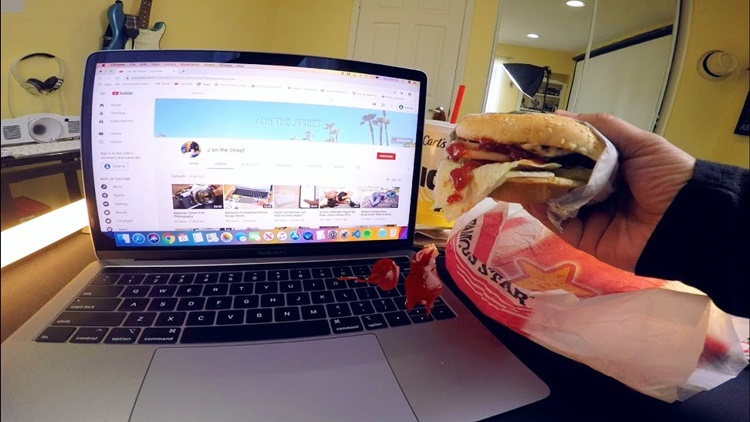
3.2. Bàn phím bị đổ nước hoặc chất lỏng xâm nhập
Một trong những nguyên nhân nghiêm trọng nhất khiến bàn phím MacBook Pro A1502 bị hỏng là do nước hoặc chất lỏng thấm vào bên trong. Nếu vô tình làm đổ cà phê, nước trà, nước lọc, nước ngọt hoặc các chất lỏng khác lên bàn phím, hậu quả có thể rất khó lường:
- Chất lỏng có thể ngấm vào bo mạch dưới bàn phím, làm chập mạch hoặc gây ăn mòn linh kiện.
- Đối với các loại nước có đường như nước ngọt hoặc cà phê, chúng có thể để lại cặn dính, khiến phím bị kẹt và mất độ nhạy.
- Đèn nền bàn phím có thể bị ảnh hưởng nếu nước lan xuống hệ thống đèn LED bên dưới.
Mặc dù bàn phím MacBook Pro 13 inch A1502 (2013, 2014, 2015) không có thiết kế chống nước, nhiều người dùng chủ quan và không cẩn thận khi đặt ly nước gần bàn phím. Nếu chất lỏng không được làm khô đúng cách sau khi đổ vào bàn phím, rất dễ dẫn đến tình trạng liệt phím, loạn phím hoặc mất phản hồi hoàn toàn.
3.3. Hao mòn cơ chế cắt kéo sau thời gian dài sử dụng
Mỗi phím trên MacBook Pro 13 inch A1502 đều có cơ chế cắt kéo để giữ phím ổn định và tạo lực phản hồi khi nhấn xuống. Theo thời gian, cơ chế này có thể bị hao mòn, mất tính đàn hồi hoặc gãy vỡ. Một số biểu hiện rõ ràng của lỗi này bao gồm:

- Phím không còn độ nảy như ban đầu, khi nhấn xuống cảm giác cứng hoặc lỏng lẻo.
- Một số phím bị lệch vị trí hoặc lung lay khi gõ mạnh.
- Khi một phím bị hỏng cơ chế cắt kéo, người dùng có thể cảm thấy phím đó thấp hơn hoặc không đồng đều so với các phím khác.
Cơ chế cắt kéo trên bàn phím MacBook Pro 13 inch A1502 (2013, 2014, 2015) có độ bền cao hơn bàn phím cánh bướm, nhưng vẫn có giới hạn về số lần nhấn. Nếu người dùng thường xuyên nhập liệu với cường độ cao, chẳng hạn như lập trình viên, nhà báo, nhân viên văn phòng, khả năng hao mòn cơ chế phím sẽ diễn ra nhanh hơn.
3.4. Nhấn phím quá mạnh hoặc sử dụng lực không đồng đều
Bàn phím MacBook Pro 13 inch A1502 (2013, 2014, 2015) có bàn phím khá chắc chắn, nhưng nếu người dùng có thói quen gõ phím quá mạnh hoặc nhấn phím không đều, theo thời gian, phím có thể bị ảnh hưởng đáng kể. Những lỗi thường gặp do lực tác động không phù hợp bao gồm:
- Phím bị lệch hoặc lung lay do áp lực mạnh tác động lên các góc phím chứ không phải vị trí trung tâm.
- Cơ chế giữ phím bị biến dạng hoặc gãy nếu thường xuyên dùng lực nhấn quá lớn.
- Các phím như Space, Enter, Shift, Backspace thường bị hỏng trước do tần suất sử dụng cao và lực nhấn mạnh hơn so với các phím khác.

Những người có thói quen gõ phím mạnh hoặc đập phím khi nhập liệu có thể làm giảm tuổi thọ bàn phím nhanh hơn so với người dùng bình thường.
3.5. Ảnh hưởng từ nhiệt độ và độ ẩm môi trường
Bàn phím MacBook Pro 13 inch A1502 có thể bị ảnh hưởng bởi nhiệt độ và độ ẩm, đặc biệt khi sử dụng trong môi trường khắc nghiệt. Các vấn đề phổ biến liên quan đến điều kiện môi trường bao gồm:
- Độ ẩm cao có thể làm oxy hóa hoặc ăn mòn mạch điện bên dưới bàn phím, khiến một số phím mất phản hồi hoặc nhập ký tự không chính xác.
- Nhiệt độ quá cao có thể làm biến đổi độ đàn hồi của cơ chế cắt kéo, khiến bàn phím trở nên cứng hoặc khó bấm.
- Khi MacBook bị để lâu trong cốp xe hoặc nơi có nhiệt độ cao, bàn phím có thể bị biến dạng nhẹ, ảnh hưởng đến độ nhạy khi gõ.
Những người sử dụng MacBook trong môi trường quá nóng hoặc quá ẩm, chẳng hạn như quán cà phê ngoài trời, phòng có điều kiện bảo quản không tốt, thường gặp các vấn đề bàn phím sớm hơn so với những người sử dụng trong môi trường tiêu chuẩn.

3.6. Lỗi từ hệ điều hành hoặc phần mềm xung đột
Mặc dù phần lớn các lỗi bàn phím MacBook Pro 13 inch A1502 (2013, 2014, 2015) liên quan đến phần cứng, đôi khi hệ điều hành macOS hoặc phần mềm bên thứ ba cũng có thể gây ra lỗi nhập liệu. Một số tình trạng thường gặp do lỗi phần mềm bao gồm:
- Phím bị loạn, nhập ký tự sai hoặc phản hồi chậm do xung đột driver bàn phím.
- Các phím chức năng (F1 – F12) không hoạt động đúng do cài đặt hệ điều hành bị đổi.
- Một số tổ hợp phím không hoạt động do cấu hình bàn phím bị chỉnh sửa sai trong System Settings.
Những lỗi này có thể khắc phục bằng cách cập nhật macOS, điều chỉnh cài đặt bàn phím hoặc reset lại NVRAM/SMC. Tuy nhiên, nếu sau khi thử các phương pháp này mà lỗi vẫn tồn tại, rất có thể bàn phím đã bị lỗi phần cứng.
4. Cách thử lỗi bàn phím MacBook Pro 13 inch A1502 (2013, 2014, 2015) để phát hiện hư hỏng
Khi bàn phím MacBook Pro 13 inch A1502 (2013, 2014, 2015) có dấu hiệu bất thường, việc kiểm tra kỹ lưỡng là cần thiết để xác định lỗi cụ thể, từ đó có hướng xử lý phù hợp. Một số lỗi có thể xuất hiện rõ ràng như phím liệt, kẹt phím, mất đèn nền nhưng cũng có những trường hợp lỗi xuất hiện ngẫu nhiên hoặc chỉ xảy ra trong một số tình huống nhất định, khiến người dùng khó phát hiện.

Để kiểm tra bàn phím một cách chính xác, cần thực hiện nhiều phương pháp khác nhau, từ kiểm tra thủ công đến sử dụng công cụ chuyên dụng. Việc kiểm tra cần được thực hiện một cách hệ thống, từ những bài test đơn giản đến các phương pháp kiểm tra chuyên sâu hơn để tránh bỏ sót lỗi.
4.1. Kiểm tra phản hồi của từng phím bằng cách gõ thủ công
Phương pháp đơn giản nhất để xác định lỗi bàn phím MacBook Pro 13 inch A1502 (2013, 2014, 2015) là gõ thử từng phím trên trình soạn thảo văn bản hoặc ứng dụng ghi chú để kiểm tra xem bàn phím có hoạt động bình thường hay không.
- Mở ứng dụng TextEdit, Notes hoặc Microsoft Word.
- Lần lượt gõ từng phím trên bàn phím, quan sát xem ký tự có xuất hiện ngay lập tức hay không.
- Nếu có phím nào không hiển thị ký tự hoặc phản hồi chậm hơn các phím khác, rất có thể phím đó đã bị liệt hoặc mất tín hiệu.
- Kiểm tra xem có phím nào bị nhập ký tự lặp dù chỉ nhấn một lần. Nếu một phím tự động gõ liên tục khi bạn không chạm vào, có thể nó đã gặp lỗi kẹt phím hoặc lỗi mạch điện.
- Để chắc chắn hơn, hãy gõ một đoạn văn bản dài để kiểm tra xem có phím nào bị bỏ sót hoặc bị mất phản hồi đột ngột trong quá trình sử dụng.
Ngoài việc kiểm tra bằng mắt, hãy cảm nhận độ nảy của từng phím. Nếu có phím nào cảm giác khác biệt rõ rệt so với các phím còn lại (quá cứng, quá mềm hoặc không có độ đàn hồi), đó có thể là dấu hiệu bàn phím đang gặp vấn đề cơ học.
4.2. Sử dụng công cụ kiểm tra bàn phím online để xác định lỗi chính xác
Để kiểm tra toàn diện hơn, có thể sử dụng các công cụ test bàn phím MacBook Pro 13 inch A1502 (2013, 2014, 2015) trực tuyến giúp phát hiện các phím bị liệt, loạn phím, nhập ký tự không chính xác.
- Truy cập một trong các trang web kiểm tra bàn phím trực tuyến như: KeyboardTester, Key-Test
- Khi vào trang web, sẽ có một bàn phím ảo hiển thị trên màn hình.
- Nhấn từng phím trên bàn phím vật lý của MacBook để kiểm tra phản hồi.

Quan sát xem:
- Phím nào không sáng lên trên bàn phím ảo → Có thể đã bị liệt.
- Phím nào sáng lên nhiều lần dù chỉ nhấn một lần → Có thể bị lỗi nhập ký tự lặp.
- Nhấn một phím nhưng lại kích hoạt ký tự khác → Có thể bị loạn phím hoặc lỗi mạch bàn phím.
- Kiểm tra đặc biệt các phím Enter, Spacebar, Shift, Backspace và các phím số, vì đây là những phím thường xuyên gặp lỗi hơn do tần suất sử dụng cao.
Sử dụng công cụ online giúp xác định lỗi nhanh chóng mà không cần cài đặt phần mềm, phù hợp để kiểm tra bàn phím MacBook Pro 13 inch A1502 (2013, 2014, 2015) một cách trực quan.
4.3. Kiểm tra bàn phím trong chế độ Safe Mode để loại trừ lỗi phần mềm
Đôi khi, lỗi bàn phím không phải do phần cứng mà liên quan đến xung đột phần mềm hoặc hệ điều hành macOS bị lỗi. Để kiểm tra xem vấn đề có phải do phần mềm hay không, có thể thử khởi động MacBook vào Safe Mode (Chế độ An toàn).
Các bước thực hiện:
- Tắt hoàn toàn MacBook.
- Nhấn và giữ phím Shift, sau đó nhấn nút Nguồn để bật máy.
- Giữ phím Shift cho đến khi màn hình đăng nhập xuất hiện.
- Đăng nhập vào tài khoản và thử gõ văn bản để kiểm tra bàn phím.
- Nếu trong Safe Mode bàn phím hoạt động bình thường, khả năng cao lỗi nằm ở hệ điều hành hoặc xung đột phần mềm bên thứ ba. Nếu bàn phím vẫn bị lỗi, rất có thể vấn đề xuất phát từ phần cứng bàn phím.
4.4. Kiểm tra đèn nền bàn phím có hoạt động bình thường không
Bàn phím MacBook Pro 13 inch A1502 (2013, 2014, 2015) được trang bị hệ thống đèn nền LED giúp người dùng gõ phím trong điều kiện thiếu sáng. Nếu bạn nhận thấy đèn nền bàn phím không sáng hoặc không đều, có thể bàn phím đang gặp sự cố.

Cách kiểm tra đèn nền bàn phím:
- Nhấn F5 và F6 để kiểm tra xem độ sáng đèn nền có khác biệt gì không.
- Vào System Settings → Keyboard và kiểm tra tùy chọn Adjust Keyboard Brightness in Low Light có đang bật hay không.
- Nếu đèn bàn phím sáng không đều (một số phím sáng, một số phím tối), có thể mạch đèn nền bên dưới đã bị hỏng.
- Nếu đèn nền không sáng dù đã bật tối đa, có thể cáp đèn nền bị lỏng hoặc bàn phím đã gặp lỗi phần cứng.
4.5. Kiểm tra bàn phím bằng cách kết nối bàn phím ngoài
Để xác định xem lỗi bàn phím MacBook Pro 13 inch A1502 (2013, 2014, 2015) có phải do phần cứng hay không, có thể thử kết nối bàn phím Bluetooth hoặc bàn phím USB.
- Kết nối bàn phím ngoài với MacBook thông qua cổng USB hoặc Bluetooth.
- Thử nhập liệu trên bàn phím ngoài và quan sát xem có lỗi tương tự xảy ra không.
- Nếu bàn phím ngoài hoạt động tốt, điều này cho thấy bàn phím MacBook đã bị lỗi phần cứng.
- Nếu bàn phím ngoài cũng gặp lỗi tương tự, có thể lỗi liên quan đến hệ điều hành hoặc phần mềm.
4.6. Kiểm tra nhiệt độ và tình trạng tỏa nhiệt khi sử dụng bàn phím
Trong một số trường hợp, bàn phím MacBook Pro 13 inch A1502 (2013, 2014, 2015) có thể nóng lên bất thường khi sử dụng, dù MacBook không chạy tác vụ nặng. Đây có thể là dấu hiệu của lỗi phần cứng như chập mạch bàn phím hoặc lỗi cáp kết nối.
- Kiểm tra bằng cách gõ văn bản trong khoảng 10 – 15 phút và đặt tay lên khu vực chiếu nghỉ tay để cảm nhận nhiệt độ.
- Nếu bàn phím hoặc khu vực xung quanh nóng hơn bình thường, có thể linh kiện bên dưới đang gặp vấn đề.
4.7. Kiểm tra lỗi bàn phím thông qua MacBook Diagnostics
Apple tích hợp công cụ MacBook Diagnostics giúp kiểm tra lỗi phần cứng, bao gồm cả bàn phím.
Cách thực hiện:
- Tắt MacBook hoàn toàn.
- Nhấn Nút nguồn, ngay khi màn hình bật lên, nhấn giữ phím D.
- Chờ MacBook Diagnostics kiểm tra phần cứng.
- Nếu có lỗi liên quan đến bàn phím, hệ thống sẽ hiển thị mã lỗi (VD: ADP000 cho phần cứng bình thường, PPK001 nếu bàn phím gặp vấn đề).
5. Quy trình xử lý bàn phím MacBook Pro 13 inch A1502 (2013, 2014, 2015) bị hư hỏng tại Bệnh Viện Điện Thoại, Laptop 24h
Bàn phím MacBook Pro 13 inch A1502 (2013, 2014, 2015) có thiết kế gắn liền với khung nhôm của máy, vì vậy việc khắc phục lỗi liên quan đến bàn phím cần được thực hiện một cách tỉ mỉ, cẩn thận và chính xác. Tại Bệnh Viện Điện Thoại, Laptop 24h, quá trình này được thực hiện với độ chính xác cao, đảm bảo bàn phím hoạt động ổn định sau khi xử lý.
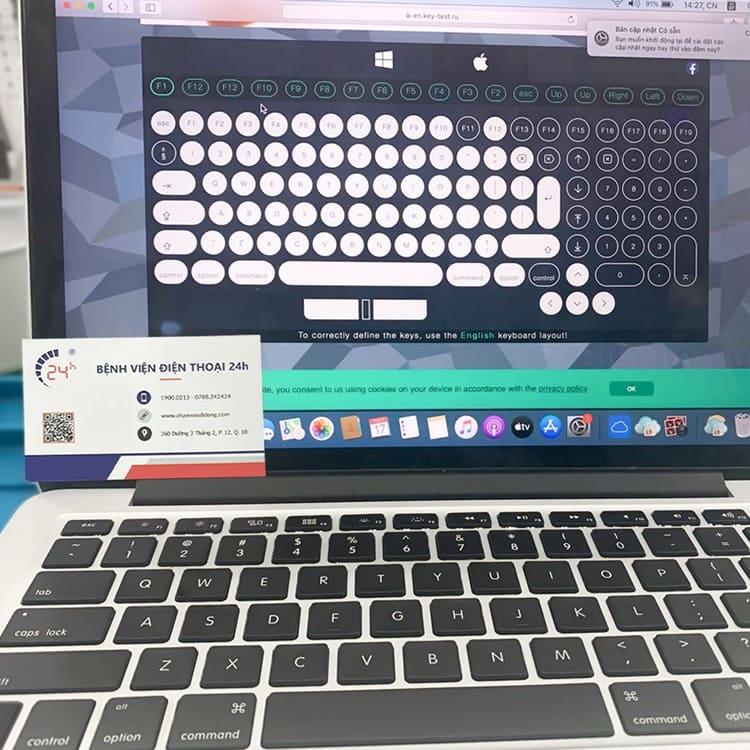
Toàn bộ quá trình diễn ra công khai, minh bạch, khách hàng có thể theo dõi trực tiếp từng bước. Các kỹ thuật viên có nhiều năm kinh nghiệm đảm nhận, sử dụng dụng cụ chuyên dụng và quy trình chuẩn mực, giúp MacBook duy trì hiệu suất như ban đầu. Dưới đây là các bước chi tiết khi bàn phím MacBook gặp vấn đề và cần can thiệp kỹ thuật tại trung tâm.
5.1. Tiếp nhận máy và kiểm tra tổng quát bàn phím
Ngay khi khách hàng mang thiết bị đến trung tâm, đội ngũ kỹ thuật viên sẽ tiến hành kiểm tra tổng thể bàn phím MacBook Pro 13 inch A1502 (2013, 2014, 2015) để xác định chính xác tình trạng hiện tại.
Các bước kiểm tra bao gồm:
- Thử gõ toàn bộ phím để xác định các phím bị liệt, phím phản hồi chậm hoặc nhập ký tự lặp.
- Kiểm tra xem có phím nào bị kẹt, khó nhấn hoặc phát ra âm thanh lạ khi sử dụng.
- Đánh giá độ nhạy của phím, kiểm tra sự đồng đều giữa các phím để phát hiện tình trạng mất độ đàn hồi.
- Quan sát đèn nền bàn phím, xem ánh sáng có hoạt động bình thường hay không.
- Sử dụng phần mềm kiểm tra bàn phím chuyên dụng để kiểm tra tín hiệu từ mạch kết nối, xác định lỗi nằm ở bàn phím hay bo mạch chủ.
Sau khi hoàn tất quá trình kiểm tra, kỹ thuật viên sẽ thông báo rõ ràng về tình trạng của bàn phím, đồng thời đề xuất phương án khắc phục tối ưu nhất.
5.2. Gỡ bỏ bàn phím cũ khỏi MacBook
Sau khi xác định tình trạng của bàn phím, kỹ thuật viên bắt đầu tiến hành quá trình loại bỏ bàn phím cũ. Do bàn phím MacBook Pro 13 inch A1502 (2013, 2014, 2015) được thiết kế gắn chặt với khung nhôm, nên việc tháo gỡ cần phải thực hiện với độ chính xác cao để tránh làm ảnh hưởng đến các linh kiện xung quanh.

Quá trình tháo bàn phím diễn ra theo các bước sau:
- Tắt hoàn toàn MacBook và ngắt nguồn điện để đảm bảo an toàn.
- Mở nắp lưng máy bằng tua vít chuyên dụng, tiếp cận các linh kiện bên trong.
- Gỡ cáp kết nối bàn phím với bo mạch chủ, đảm bảo không gây đứt mạch trong quá trình thao tác.
- Tháo pin ra khỏi thiết bị để tránh ảnh hưởng đến các linh kiện khác trong quá trình xử lý.
- Sử dụng dụng cụ chuyên biệt để tách bàn phím cũ ra khỏi khung nhôm mà không làm cong vênh hoặc biến dạng bề mặt.
- Làm sạch keo dính và bụi bẩn còn sót lại trên khung, chuẩn bị cho việc đặt bàn phím mới vào vị trí chính xác.
Toàn bộ quá trình này được thực hiện một cách cẩn thận để đảm bảo MacBook không bị trầy xước hay ảnh hưởng đến cấu trúc máy.
5.3. Lắp đặt bàn phím mới và kết nối lại hệ thống
Sau khi gỡ bỏ bàn phím MacBook Pro 13 inch A1502 (2013, 2014, 2015) cũ, kỹ thuật viên sẽ tiến hành lắp bàn phím mới vào đúng vị trí. Đây là bước quan trọng để đảm bảo bàn phím hoạt động ổn định, không bị lỏng lẻo hay mất tín hiệu trong quá trình sử dụng.
Các bước thực hiện:
- Định vị bàn phím mới vào đúng vị trí trên khung nhôm, đảm bảo các điểm kết nối chính xác.
- Sử dụng keo chuyên dụng để cố định bàn phím, tránh tình trạng xê dịch hoặc lỏng lẻo trong quá trình sử dụng lâu dài.
- Lắp lại đinh tán và ốc vít để bàn phím được cố định chắc chắn trên máy.
- Kết nối lại cáp bàn phím với bo mạch chủ, đảm bảo tín hiệu truyền tải ổn định.
- Lắp lại pin và kiểm tra toàn bộ hệ thống trước khi đóng máy.
Sau khi hoàn tất việc lắp bàn phím MacBook Pro 13 inch A1502 (2013, 2014, 2015) mới, kỹ thuật viên tiến hành kiểm tra sơ bộ để đảm bảo mọi phím đều hoạt động đúng chức năng trước khi thực hiện các bài kiểm tra chi tiết hơn.

5.4. Kiểm tra kỹ thuật toàn diện sau khi hoàn tất quá trình lắp đặt
Sau khi bàn phím MacBook Pro 13 inch A1502 (2013, 2014, 2015) được lắp vào vị trí mới, quá trình kiểm tra sẽ được thực hiện một cách nghiêm ngặt để đảm bảo bàn phím hoạt động chính xác và không phát sinh lỗi.
Các bước kiểm tra sau khi hoàn thành:
- Thử nghiệm từng phím bằng trình soạn thảo văn bản, đảm bảo không có phím nào bị liệt hoặc nhập sai ký tự.
- Kiểm tra độ nhạy của từng phím, đảm bảo phản hồi ngay lập tức mà không có độ trễ.
- Sử dụng phần mềm test bàn phím chuyên dụng, giúp phát hiện những lỗi có thể không thấy bằng cách kiểm tra thông thường.
- Kiểm tra đèn nền bàn phím, đảm bảo ánh sáng hiển thị đồng đều và không có tình trạng nhấp nháy hoặc mất đèn ở một số phím.
- Chạy thử MacBook trong nhiều tác vụ khác nhau để kiểm tra xem bàn phím có hoạt động ổn định khi gõ liên tục hay không.
Nếu phát hiện bất kỳ lỗi nào, kỹ thuật viên sẽ điều chỉnh ngay lập tức để đảm bảo chất lượng tốt nhất trước khi bàn giao lại máy cho khách hàng.
5.5. Bàn giao thiết bị và hướng dẫn sử dụng sau khi hoàn tất
Sau khi toàn bộ quá trình xử lý bàn phím hoàn thành, MacBook sẽ được vệ sinh lại một lần nữa để loại bỏ bụi bẩn và dấu vân tay trong quá trình thao tác. Nhân viên sẽ bàn giao thiết bị cho khách hàng và hướng dẫn chi tiết về cách sử dụng bàn phím mới một cách bền bỉ, hạn chế các lỗi thường gặp.
Các nội dung hướng dẫn bao gồm:
- Cách sử dụng bàn phím đúng cách để kéo dài tuổi thọ, tránh nhấn quá mạnh hoặc dùng lực không đồng đều.
- Hướng dẫn vệ sinh bàn phím đúng cách, giúp giảm thiểu tình trạng kẹt phím do bụi bẩn.
- Những lưu ý khi sử dụng MacBook để tránh lỗi bàn phím trong tương lai, chẳng hạn như không để nước hoặc thức ăn gần bàn phím, tránh sử dụng trong môi trường ẩm ướt.
- Hướng dẫn kiểm tra bàn phím định kỳ, giúp phát hiện sớm những lỗi có thể phát sinh.
Toàn bộ quá trình từ kiểm tra, xử lý đến kiểm tra sau hoàn tất được thực hiện công khai, khách hàng có thể theo dõi trực tiếp để đảm bảo sự minh bạch và chất lượng.
6. Ưu điểm khi xử lý bàn phím MacBook Pro 13 inch A1502 (2013, 2014, 2015) bị hư hỏng tại Bệnh Viện Điện Thoại, Laptop 24h
Bàn phím MacBook Pro 13 inch A1502 (2013, 2014, 2015) có thiết kế đặc biệt, với cơ chế cắt kéo (Scissor Mechanism) giúp đem lại trải nghiệm gõ phím thoải mái và độ bền cao. Tuy nhiên, sau thời gian dài sử dụng, không ít người dùng gặp phải các vấn đề như liệt phím, kẹt phím, mất đèn nền, phản hồi chậm hoặc nhập ký tự loạn. Khi bàn phím gặp vấn đề, việc tìm đến một trung tâm uy tín để xử lý là điều vô cùng quan trọng.

Tại Bệnh Viện Điện Thoại, Laptop 24h, quá trình xử lý bàn phím MacBook được thực hiện với độ chính xác cao, linh kiện chất lượng và kỹ thuật viên dày dặn kinh nghiệm, đảm bảo mang đến kết quả tốt nhất cho khách hàng. Trung tâm cam kết thực hiện công khai, minh bạch, khách hàng có thể theo dõi trực tiếp toàn bộ quá trình thao tác để hoàn toàn yên tâm về chất lượng dịch vụ. Dưới đây là những lợi ích rõ rệt khi bàn phím MacBook được khắc phục tại đây.
6.1. Đội ngũ kỹ thuật viên có tay nghề cao, kinh nghiệm lâu năm
Việc xử lý bàn phím MacBook Pro 13 inch A1502 (2013, 2014, 2015) đòi hỏi sự chính xác tuyệt đối, bởi bàn phím của dòng máy này không đơn thuần chỉ được gắn bằng vít mà còn cố định với khung nhôm bằng đinh tán và keo chuyên dụng. Nếu không có kinh nghiệm, việc thao tác sai có thể làm cong vênh khung máy, ảnh hưởng đến các linh kiện bên trong hoặc khiến bàn phím không còn hoạt động ổn định như ban đầu.

Tại Bệnh Viện Điện Thoại, Laptop 24h, đội ngũ kỹ thuật viên:
- Có hơn 20 năm kinh nghiệm xử lý các thiết bị của Apple, đặc biệt là MacBook.
- Thành thạo quy trình tháo lắp bàn phím MacBook Pro A1502, đảm bảo không gây tổn hại đến khung nhôm hay linh kiện khác.
- Có khả năng xử lý cả những trường hợp bàn phím bị hư hỏng nặng, lỗi phức tạp mà các trung tâm khác không làm được.
- Thực hiện công khai, minh bạch, khách hàng có thể quan sát trực tiếp để đảm bảo không có rủi ro tráo linh kiện hoặc thao tác sai kỹ thuật.
Toàn bộ quá trình được thực hiện với độ tỉ mỉ cao, giúp MacBook sau khi được khắc phục có độ hoàn thiện tương đương với lúc ban đầu.
6.2. Linh kiện chất lượng cao, đảm bảo độ bền và cảm giác gõ phím tốt nhất
Chất lượng linh kiện ảnh hưởng trực tiếp đến trải nghiệm sử dụng sau khi bàn phím được khắc phục. Nếu sử dụng linh kiện kém chất lượng, bàn phím có thể gặp các tình trạng như độ nhạy kém, nhập liệu chậm, đèn nền không đồng đều hoặc hư hỏng chỉ sau một thời gian ngắn.
Tại Bệnh Viện Điện Thoại, Laptop 24h, bàn phím MacBook Pro 13 inch A1502 (2013, 2014, 2015) được sử dụng có:
- Độ nhạy và hành trình phím chuẩn xác, đảm bảo trải nghiệm gõ mượt mà như bàn phím gốc.
- Độ bền cao, chống hao mòn theo thời gian, giúp hạn chế tình trạng phím bị bong tróc hoặc mất ký tự.
- Đèn nền LED sắc nét, không có hiện tượng chập chờn, sáng không đều như ở linh kiện kém chất lượng.
- Độ đàn hồi của phím được kiểm định chặt chẽ, đảm bảo không có tình trạng cứng phím hoặc mất độ nảy khi sử dụng lâu dài.
Khách hàng có thể kiểm tra linh kiện trước khi thực hiện xử lý, đảm bảo đúng chất lượng cam kết.
6.3. Quy trình xử lý nhanh chóng, không giữ máy lâu, khách hàng có thể lấy ngay
Không giống như nhiều trung tâm yêu cầu khách hàng gửi máy qua đêm, tại Bệnh Viện Điện Thoại, Laptop 24h, quá trình xử lý bàn phím được tối ưu để hoàn thành nhanh nhất có thể, giúp khách hàng không phải chờ đợi lâu và có thể sử dụng MacBook ngay trong ngày. Thời gian thực hiện chỉ trong 30 – 45 phút, khách hàng dễ dàng ngồi chờ lấy máy ngay trong ngày mà không cần để lại thiết bị qua đêm.

6.4. Chính sách minh bạch, không lo bị tráo linh kiện
Một trong những nỗi lo lớn nhất của khách hàng khi mang máy đến các trung tâm bên ngoài là rủi ro bị tráo linh kiện hoặc phát sinh chi phí không rõ ràng. Tại Bệnh Viện Điện Thoại, Laptop 24h, quy trình làm việc hoàn toàn minh bạch, đảm bảo không có bất kỳ rủi ro nào liên quan đến việc đánh tráo hoặc báo giá sai lệch.
- Khách hàng được ký xác nhận linh kiện trước khi mở bàn phím MacBook Pro 13 inch A1502 (2013, 2014, 2015).
- Quy trình thực hiện công khai, khách hàng có thể quan sát trực tiếp từ A đến Z.
- Bảng giá niêm yết rõ ràng, không có tình trạng “báo giá một đường, tính tiền một nẻo”.
- Không tự ý can thiệp vào các linh kiện khác khi chưa có sự đồng ý của khách hàng.
Điều này giúp khách hàng hoàn toàn yên tâm, không lo ngại về tình trạng bị mất linh kiện hoặc tốn kém thêm chi phí không cần thiết.
6.5. Hỗ trợ tận tình, có nhiều ưu đãi khi đặt lịch trước
Ngoài việc đảm bảo chất lượng trong quá trình xử lý bàn phím, Bệnh Viện Điện Thoại, Laptop 24h còn mang đến nhiều chính sách hỗ trợ và ưu đãi hấp dẫn dành cho khách hàng.
- Có dịch vụ nhận và giao máy tận nhà, phù hợp với những khách hàng bận rộn, không có thời gian đến trực tiếp.
- Giảm ngay 10% (tối đa 50.000đ) khi đặt lịch trước, giúp tiết kiệm chi phí.
- Hỗ trợ kiểm tra và vệ sinh MacBook hoàn toàn miễn phí, ngay cả khi khách hàng chưa quyết định sử dụng dịch vụ.
- Tư vấn tận tình, giúp khách hàng hiểu rõ về tình trạng bàn phím trước khi thực hiện thao tác.
Với những ưu điểm vượt trội trên, Bệnh Viện Điện Thoại, Laptop 24h luôn là địa chỉ được nhiều khách hàng tin tưởng khi cần khắc phục lỗi bàn phím MacBook Pro 13 inch A1502 (2013, 2014, 2015) một cách chuyên nghiệp, nhanh chóng và chất lượng nhất. Liên hệ 1900.0213 để được giải đáp mọi thắc mắc khi cần cùng trung tâm nhé!
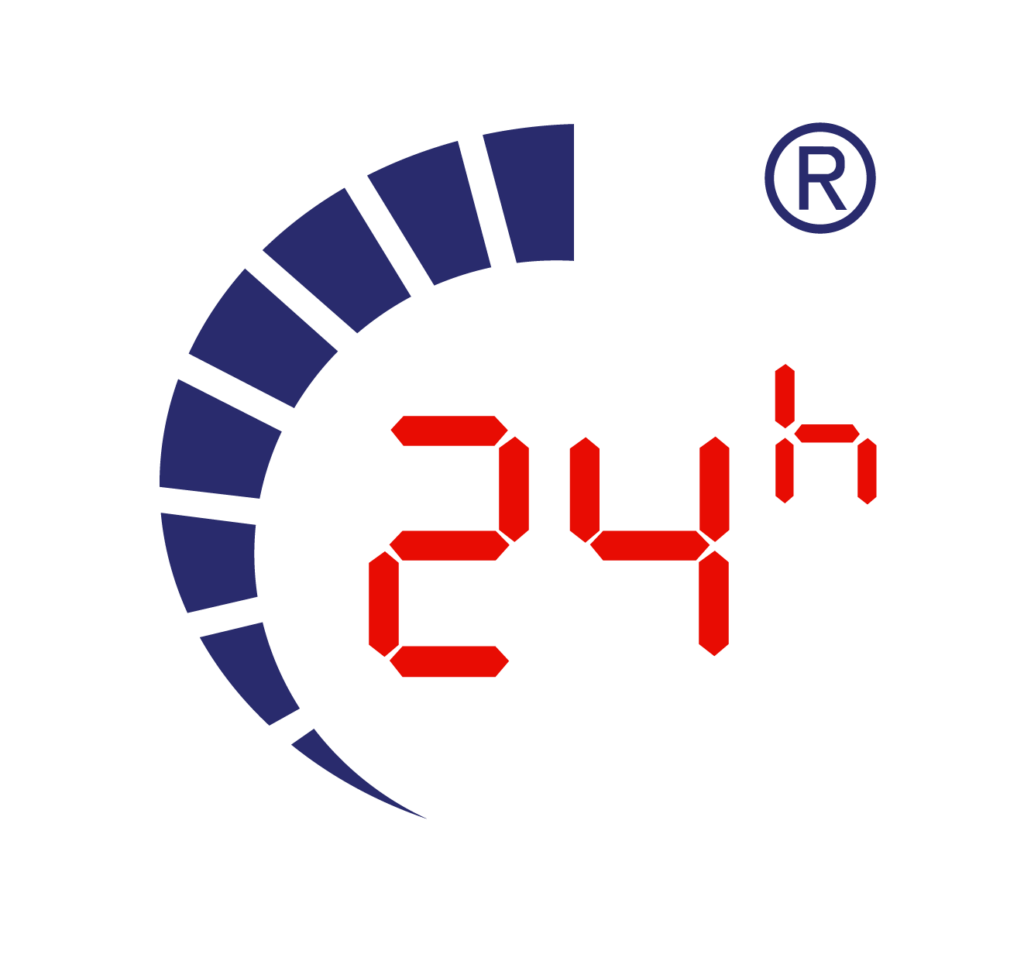




Đánh giá
Chưa có đánh giá nào.